目标:
能够操作 jQuery 属性
能够操作 jQuery 元素
能够操作 jQuery 元素尺寸、位置
1.1. jQuery 属性操作
jQuery 常用属性操作有三种:prop() / attr() / data() ;
1.1.1 元素固有属性值 prop()
所谓元素固有属性就是元素本身自带的属性,比如 元素里面的 href ,比如 元素里面的 type。
语法
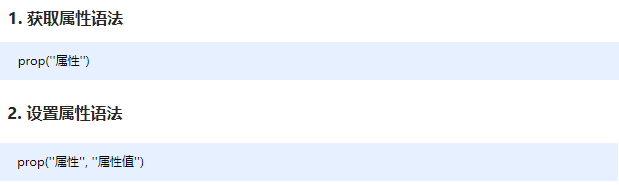
注意:prop() 除了普通属性操作,更适合操作表单属性:disabled / checked / selected 等。
1.1.2 元素自定义属性值 attr()
用户自己给元素添加的属性,我们称为自定义属性。 比如给 div 添加 index =“1”。
语法
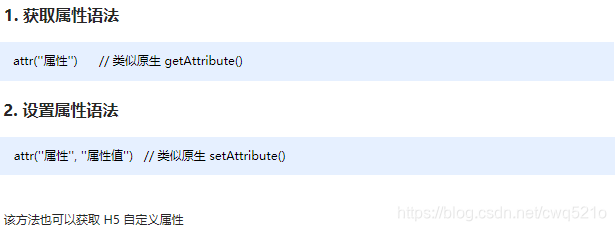
注意:attr() 除了普通属性操作,更适合操作自定义属性。(该方法也可以获取 H5 自定义属性)
1.1.3 数据缓存 data()
data() 方法可以在指定的元素上存取数据,并不会修改 DOM 元素结构。一旦页面刷新,之前存放的数据都将被移除。

语法
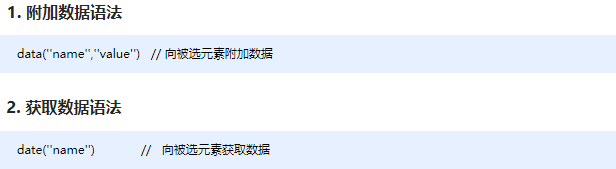
注意:同时,还可以读取 HTML5 自定义属性 data-index ,得到的是数字型。
演示代码
<body>
<a href="http://www.itcast.cn" title="都挺好">都挺好</a>
<input type="checkbox" name="" id="" checked>
<div index="1" data-index="2">我是div</div>
<span>123</span>
<script>
$(function() {
//1. element.prop("属性名") 获取元素固有的属性值
console.log($("a").prop("href"));
$("a").prop("title", "我们都挺好");
$("input").change(function() {
console.log($(this).prop("checked"));
});
// console.log($("div").prop("index"));
// 2. 元素的自定义属性 我们通过 attr()
console.log($("div").attr("index"));
$("div").attr("index", 4);
console.log($("div").attr("data-index"));
// 3. 数据缓存 data() 这个里面的数据是存放在元素的内存里面
$("span").data("uname", "andy");
console.log($("span").data("uname"));
// 这个方法获取data-index h5自定义属性 第一个 不用写data- 而且返回的是数字型
console.log($("div").data("index"));
})
</script>
</body>
1.1.4 案例:购物车案例模块-全选
1.全选思路:里面3个小的复选框按钮(j-checkbox)选中状态(checked)跟着全选按钮(checkall)走。
2.因为checked 是复选框的固有属性,此时我们需要利用prop()方法获取和设置该属性。
3.把全选按钮状态赋值给3小复选框就可以了。
4.当我们每次点击小的复选框按钮,就来判断:
5.如果小复选框被选中的个数等于3 就应该把全选按钮选上,否则全选按钮不选。
6.:checked 选择器 :checked 查找被选中的表单元素。
示例代码:
// 全选按钮,实现全选功能
$(".checkall").change(function() {
// 所有子复选框随全选变化
$(".j-checkbox, .checkall").prop("checked", $(this).prop("checked"));
// 选中商品添加背景
if ($(this).prop("checked")) {
$(".cart-item").addClass("check-cart-item");
} else {
$(".cart-item").removeClass("check-cart-item");
}
});
// 子复选框的变化影响总复选框
$(".j-checkbox").change(function() {
// 如何子复选框的选中数 = 商品总数,总复选框就选中,否则不选
if ($(".j-checkbox:checked").length === $(".cart-item").length) {
$(".checkall").prop("checked", true);
} else {
$(".checkall").prop("checked", false);
};
if ($(this).prop("checked")) {
$(this).parents(".cart-item").addClass("check-cart-item");
} else {
$(this).parents(".cart-item").removeClass("check-cart-item");
}
});
1.2. jQuery 文本属性值
jQuery的文本属性值常见操作有三种:html() / text() / val() ; 分别对应JS中的 innerHTML 、innerText 和 value 属性。
1.2.1 jQuery内容文本值
常见操作有三种:html() / text() / val() ; 分别对应JS中的 innerHTML 、innerText 和 value 属性,主要针对元素的内容还有表单的值操作。
语法
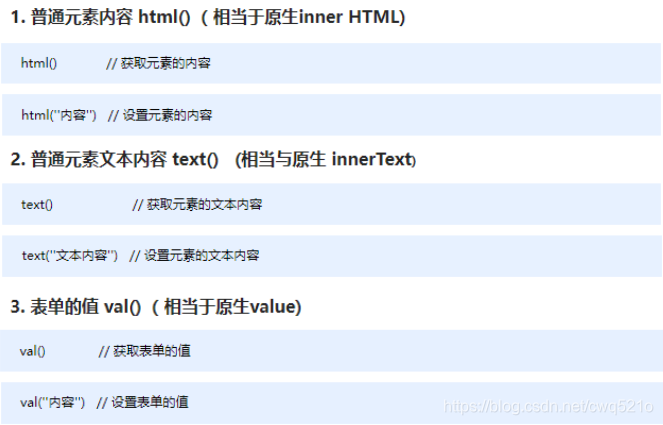
注意:html() 可识别标签,text() 不识别标签。
示例代码
<body>
<div>
<span>我是内容</span>
</div>
<input type="text" value="请输入内容">
<script>
// 1. 获取设置元素内容 html()
console.log($("div").html());
// $("div").html("123");
// 2. 获取设置元素文本内容 text()
console.log($("div").text());
$("div").text("123");
// 3. 获取设置表单值 val()
console.log($("input").val());
$("input").val("123");
</script>
</body>
1.2.2. 案例:购物车案例模块-增减商品数量-修改商品小计
1.核心思路:首先声明一个变量,当我们点击+号(increment),就让这个值++,然后赋值给文本框。
2.注意1: 只能增加本商品的数量, 就是当前+号的兄弟文本框(itxt)的值。
3.修改表单的值是val() 方法
4.注意2: 这个变量初始值应该是这个文本框的值,在这个值的基础上++。要获取表单的值
5.减号(decrement)思路同理,但是如果文本框的值是1,就不能再减了。
6.注意3: 只能增加本商品的小计, 就是当前商品的小计模块(p-sum)
7.修改普通元素的内容是text() 方法
8.注意4: 当前商品的价格,要把¥符号去掉再相乘 截取字符串 substr(1)
9.parents(‘选择器’) 可以返回指定祖先元素
10.最后计算的结果如果想要保留2位小数 通过 toFixed(2) 方法
11.用户也可以直接修改表单里面的值,同样要计算小计。 用表单change事件
12.用最新的表单内的值 乘以 单价即可 但是还是当前商品小计
示例代码:
// 点击增加商品按钮,商品数增加
$(".increment").click(function() {
// 定义输入框初始商品数量(注意此处为点击按钮的“亲兄弟”)
var n = $(this).siblings(".itxt").val();
n++;
$(this).siblings(".itxt").val(n);
// 计算商品小计模块
// 得到商品单价,转换成数值型,截取前边的¥符
var p = ($(this).parents(".p-num").siblings(".p-price").html()).substr(1);
// 计算小计
$(this).parents(".p-num").siblings(".p-sum").html("¥" + (p * n).toFixed(2));
// 计算价格
getSum();
});
// 点击减少商品按钮,商品数减少
$(".decrement").click(function() {
// 定义输入框初始商品数量(注意此处为点击按钮的“亲兄弟”)
var n = $(this).siblings(".itxt").val();
// 如果商品数量为1,则不能继续递减
if (n == 1) {
return false;
}
n--;
$(this).siblings(".itxt").val(n);
// 计算商品小计模块
// 得到商品单价,转换成数值型,截取前边的¥符
var p = ($(this).parents(".p-num").siblings(".p-price").html()).substr(1);
// 计算小计
$(this).parents(".p-num").siblings(".p-sum").html("¥" + (p * n).toFixed(2));
// 计算价格
getSum();
});
// 当手动修改输入框中的值,小计也会发生变化
$(".itxt").change(function() {
// 得到当前变化的值
var n = $(this).val();
// 对其进行计算
var p = ($(this).parents(".p-num").siblings(".p-price").html()).substr(1);
$(this).parents(".p-num").siblings(".p-sum").html("¥" + (p * n).toFixed(2));
// 计算价格
getSum();
});
1.3. jQuery 元素操作
jQuery 元素操作主要讲的是用jQuery方法,操作标签的遍历、创建、添加、删除等操作。
1.3.1. 遍历元素
jQuery 隐式迭代是对同一类元素做了同样的操作。 如果想要给同一类元素做不同操作,就需要用到遍历。
语法1
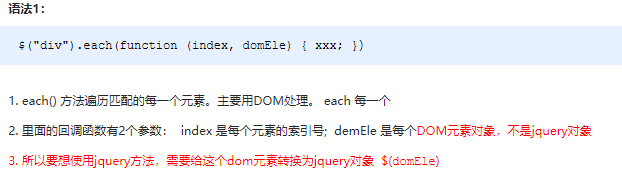
注意:此方法用于遍历 jQuery 对象中的每一项,回调函数中元素为 DOM 对象,想要使用 jQuery 方法需要转换。
语法2
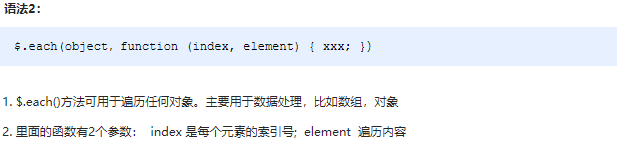
注意:此方法主要用于遍历数据(数组,对象)
演示代码
<body>
<div>1</div>
<div>2</div>
<div>3</div>
<script>
$(function() {
// 如果针对于同一类元素做不同操作,需要用到遍历元素(类似for,但是比for强大)
var sum = 0;
var arr = ["red", "green", "blue"];
// 1. each() 方法遍历元素
$("div").each(function(i, domEle) {
// 回调函数第一个参数一定是索引号 可以自己指定索引号号名称
// console.log(i);
// 回调函数第二个参数一定是 dom 元素对象,也是自己命名
// console.log(domEle); // 使用jQuery方法需要转换 $(domEle)
$(domEle).css("color", arr[i]);
sum += parseInt($(domEle).text());
})
console.log(sum);
// 2. $.each() 方法遍历元素 主要用于遍历数据,处理数据
// $.each($("div"), function(i, ele) {
// console.log(i);
// console.log(ele);
// });
// $.each(arr, function(i, ele) {
// console.log(i);
// console.log(ele);
// })
$.each({
name: "andy",
age: 18
}, function(i, ele) {
console.log(i); // 输出的是 name age 属性名
console.log(ele); // 输出的是 andy 18 属性值
})
})
</script>
</body>
1.3.2. 案例:购物车案例模块-计算总计和总额
1.把所有文本框中的值相加就是总额数量,总计同理。
2.文本框里面的值不同,如果想要相加需要用 each() 遍历,声明一个变量做计数器,累加即可。
示例代码:
// 计算商品总件数
function getSum() {
var numSum = 0;
var moneySum = 0;
// 计算总件数
$(".itxt").each(function(index, ele) {
numSum += parseInt($(ele).val());
});
// 计算总钱数
$.each($(".p-sum"), function(index, ele) {
moneySum += parseFloat(($(ele).text()).substr(1));
});
// 把总件数填入框中
$(".amount-sum em").text(numSum);
$(".price-sum em").text(moneySum.toFixed(2));
};
1.3.3. 创建、添加、删除
jQuery方法操作元素的创建、添加、删除方法很多,则重点使用部分,如下:
语法总和

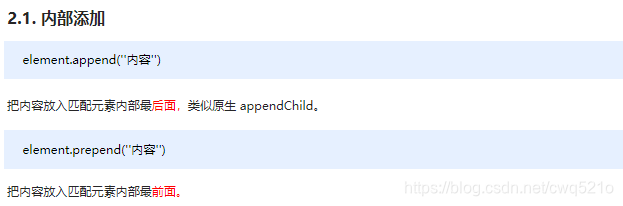
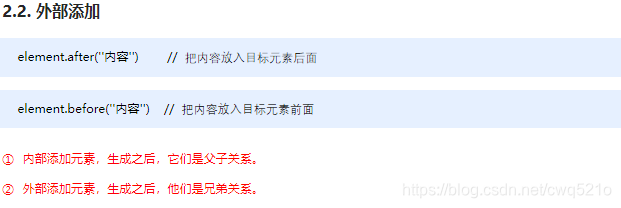
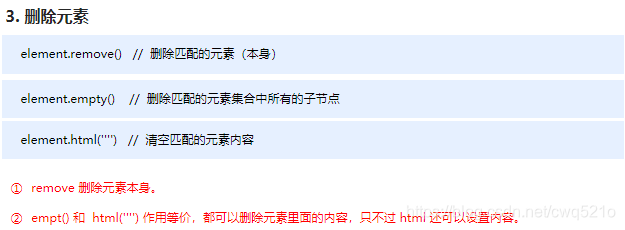
注意:以上只是元素的创建、添加、删除方法的常用方法,其他方法请参详API。
案例代码
<body>
<ul>
<li>原先的li</li>
</ul>
<div class="test">我是原先的div</div>
<script>
$(function() {
// 1. 创建元素
var li = $("<li>我是后来创建的li</li>");
// 2. 添加元素
// 2.1 内部添加
// $("ul").append(li); 内部添加并且放到内容的最后面
$("ul").prepend(li); // 内部添加并且放到内容的最前面
// 2.2 外部添加
var div = $("<div>我是后妈生的</div>");
// $(".test").after(div);
$(".test").before(div);
// 3. 删除元素
// $("ul").remove(); 可以删除匹配的元素 自杀
// $("ul").empty(); // 可以删除匹配的元素里面的子节点 孩子
$("ul").html(""); // 可以删除匹配的元素里面的子节点 孩子
})
</script>
</body>
1.3.4 案例:购物车案例模块-删除商品模块
1.核心思路:把商品remove() 删除元素即可
2.有三个地方需要删除: 1. 商品后面的删除按钮 2. 删除选中的商品 3. 清理购物车
3.商品后面的删除按钮: 一定是删除当前的商品,所以从 $(this) 出发
4.删除选中的商品: 先判断小的复选框按钮是否选中状态,如果是选中,则删除对应的商品
5.清理购物车: 则是把所有的商品全部删掉
示例代码:
// 删除模块
// 点击删除按钮删除
$(".p-action").click(function() {
$(this).parent(".cart-item").remove();
getSum();
});
// 删除选中商品
$(".remove-batch").click(function() {
$(".j-checkbox:checked").parents(".cart-item").remove();
getSum();
});
// 删除全部商品
$(".clear-all").click(function() {
$(".cart-item").remove();
getSum();
});
1.3.5 案例:购物车案例模块-选中商品添加背景
1.核心思路:选中的商品添加背景,不选中移除背景即可
2.全选按钮点击:如果全选是选中的,则所有的商品添加背景,否则移除背景
3.小的复选框点击: 如果是选中状态,则当前商品添加背景,否则移除背景
4.这个背景,可以通过类名修改,添加类和删除类
示例代码:
if ($(this).prop("checked")) {
$(this).parents(".cart-item").addClass("check-cart-item");
} else {
$(this).parents(".cart-item").removeClass("check-cart-item");
}
注意:此案例要分清节点关系,避免一键改全部
1.4. jQuery 尺寸、位置操作
jQuery中分别为我们提供了两套快速获取和设置元素尺寸和位置的API,方便易用,内容如下。
1.4.1. jQuery 尺寸操作
jQuery 尺寸操作包括元素宽高的获取和设置,且不一样的API对应不一样的盒子模型。
语法
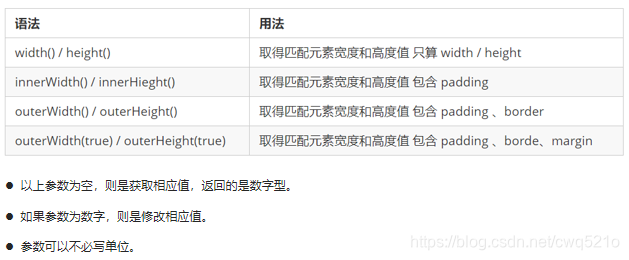
代码演示
<body>
<div></div>
<script>
$(function() {
// 1. width() / height() 获取设置元素 width和height大小
console.log($("div").width());
// $("div").width(300);
// 2. innerWidth() / innerHeight() 获取设置元素 width和height + padding 大小
console.log($("div").innerWidth());
// 3. outerWidth() / outerHeight() 获取设置元素 width和height + padding + border 大小
console.log($("div").outerWidth());
// 4. outerWidth(true) / outerHeight(true) 获取设置 width和height + padding + border + margin
console.log($("div").outerWidth(true));
})
</script>
</body>
注意:有了这套 API 我们将可以快速获取和子的宽高,至于其他属性想要获取和设置,还要使用 css() 等方法配合。
1.4.2. jQuery 位置操作
jQuery的位置操作主要有三个: offset()、position()、scrollTop()/scrollLeft() , 具体介绍如下:
语法

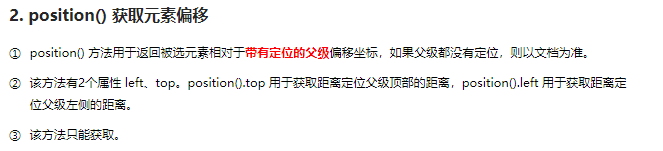

代码演示
<body>
<div class="father">
<div class="son"></div>
</div>
<div class="back">返回顶部</div>
<div class="container"></div>
<script>
$(function() {
// 1. 获取设置距离文档的位置(偏移) offset
console.log($(".son").offset());
console.log($(".son").offset().top);
// $(".son").offset({
// top: 200,
// left: 200
// });
// 2. 获取距离带有定位父级位置(偏移) position 如果没有带有定位的父级,则以文档为准
// 这个方法只能获取不能设置偏移
console.log($(".son").position());
// $(".son").position({
// top: 200,
// left: 200
// });
// 3. 被卷去的头部
$(document).scrollTop(100);
// 被卷去的头部 scrollTop() / 被卷去的左侧 scrollLeft()
// 页面滚动事件
var boxTop = $(".container").offset().top;
$(window).scroll(function() {
// console.log(11);
console.log($(document).scrollTop());
if ($(document).scrollTop() >= boxTop) {
$(".back").fadeIn();
} else {
$(".back").fadeOut();
}
});
// 返回顶部
$(".back").click(function() {
// $(document).scrollTop(0);
$("body, html").stop().animate({
scrollTop: 0
});
// $(document).stop().animate({
// scrollTop: 0
// }); 不能是文档而是 html和body元素做动画
})
})
</script>
</body>
1.4.3. 案例: 电梯导航(上)
预览:
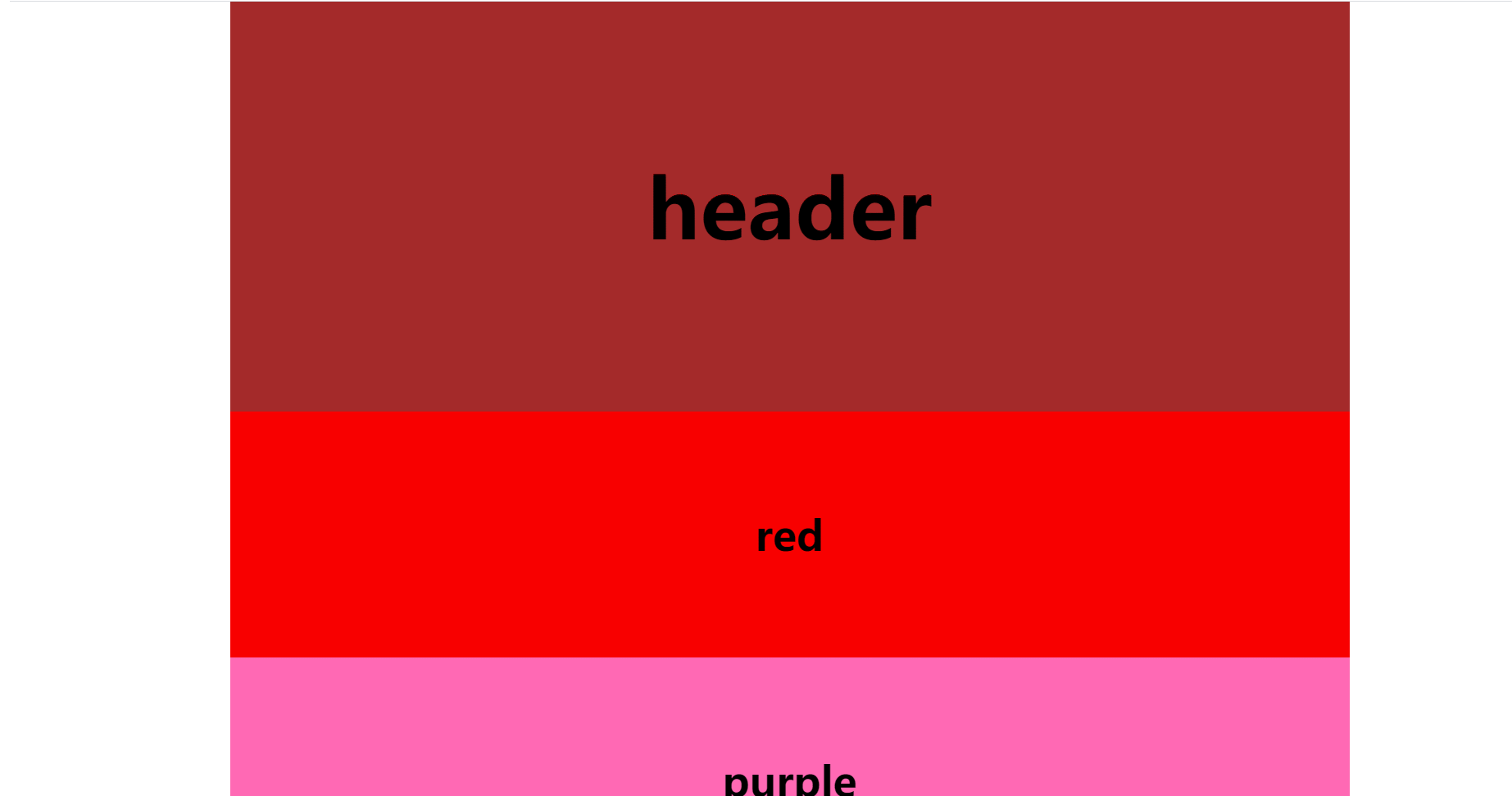
1.当我们滚动到 今日推荐 模块,就让电梯导航显示出来
2.点击电梯导航页面可以滚动到相应内容区域
3.核心算法:因为电梯导航模块和内容区模块一一对应的
4.当我们点击电梯导航某个小模块,就可以拿到当前小模块的索引号
5.就可以把animate要移动的距离求出来:当前索引号内容区模块它的offset().top
6.然后执行动画即可
1.4.4. 案例:电梯导航(下)
1.当我们点击电梯导航某个小li, 当前小li 添加current类,兄弟移除类名
2.当我们页面滚动到内容区域某个模块, 左侧电梯导航,相对应的小li模块,也会添加current类, 兄弟移除current类。
3.触发的事件是页面滚动,因此这个功能要写到页面滚动事件里面。
4.需要用到each,遍历内容区域大模块。 each里面能拿到内容区域每一个模块元素和索引号
5.判断的条件: 被卷去的头部 大于等于 内容区域里面每个模块的offset().top
6.就利用这个索引号找到相应的电梯导航小li添加类。
示例代码(细节见注释):
<!DOCTYPE html>
<html lang="en">
<head>
<meta charset="UTF-8">
<meta name="viewport" content="width=device-width, initial-scale=1.0">
<title>Document</title>
<style>
* {
margin: 0;
padding: 0;
}
body {
height: 3000px;
}
.w {
width: 1366px;
text-align: center;
margin: 0 auto;
}
div {
height: 300px;
line-height: 300px;
font-size: 50px;
font-weight: 700;
}
header {
width: 1366px;
height: 500px;
text-align: center;
margin: 0 auto;
background-color: brown;
line-height: 500px;
font-size: 100px;
font-weight: 700;
}
.red {
background-color: red;
}
.purple {
background-color: hotpink;
}
.orange {
background-color: orange;
}
.orangered {
background-color: orangered;
}
ul {
display: none;
position: fixed;
top: 150px;
left: 150px;
list-style: none;
width: 100px;
height: 160px;
}
ul li {
border-bottom: 1px solid #ccc;
color: #666;
height: 40px;
width: 100%;
line-height: 40px;
text-align: center;
cursor: pointer;
}
.current {
background-color: #c81623;
color: #fff;
}
</style>
</head>
<body>
<ul>
<li class="current">red</li>
<li>purple</li>
<li>orange</li>
<li>orangered</li>
</ul>
<header>header</header>
<div class="red w">red</div>
<div class="purple w">purple</div>
<div class="orange w">orange</div>
<div class="orangered w">orangered</div>
<script src="./jquery.min.js"></script>
<script>
$(function() {
// 定义节流阀,防止切换样式是,代码多余的判断(样式替换浪费)
var flag = true;
// 得到red板块离文档顶部的高度
var redTop = $(".red").offset().top;
// 加载页面调用,防止刷新不做动画
toggleTab();
function toggleTab() {
// 如果>=red板块,显示导航,否则不显示
if ($(document).scrollTop() >= redTop) {
$("ul").fadeIn();
} else {
$("ul").fadeOut();
}
}
// 滑动过red显示导航栏
$(window).scroll(function() {
toggleTab();
if (flag) {
// 滑动屏幕,为tab栏切换样式
$(".w").each(function(i, ele) {
// 如果板块离文档顶部的高度 <= 文档卷去的高度,拿到他的索引
if ($(document).scrollTop() >= $(ele).offset().top) {
$("ul li").eq(i).addClass("current").siblings().removeClass("current");
}
})
}
});
// 点击导航切换板块
$("ul li").click(function() {
flag = false;
// 获取点击li的索引
var index = $(this).index();
// 因为板块内都含有w类,故利用隐式迭代,选中所有的板块
var Top = $(".w").eq(index).offset().top;
// 让页面元素(只有元素可以做动画),做动画
$("body,html").stop().animate({
scrollTop: Top
}, function() {
flag = true
});
// 点击后添加样式(类名),离开后清除类名(提倡链式编程)
$(this).addClass("current").siblings().removeClass("current");
});
})
</script>
</body>
</html>